文章詳情頁
Win10更新后拒絕訪問怎么解決?Win10更新后解決訪問解決方法
瀏覽:127日期:2022-06-10 18:47:20
最近有的用戶發現讓Win10系統更新之后發現開機的時候系統提示拒絕訪問,之前明明都好好的,那遇上這種情況是怎么回事,極有可能是系統補丁的問題,下面教給大家具體的解決方法,大家按照操作步驟就可以解決這個問題。
具體解決方法如下
1、首先我們重啟電腦,在開機時不斷按F8進入到高級啟動選項當中,選擇進入“安全模式”。
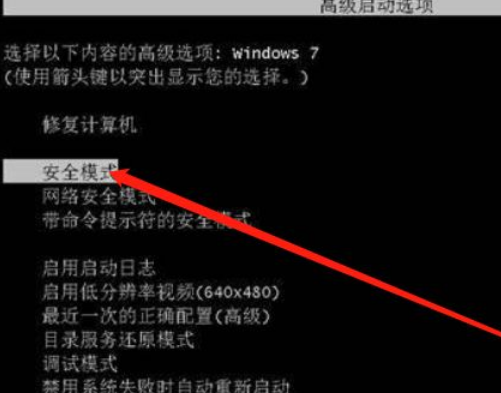
2、進入安全模式后,我們登錄使用管理員身份進入,這樣可以獲得電腦操作的最大權限,方便之后的操作。然后按win+r鍵打開運行窗口,輸入命令"regedit"回車確定。
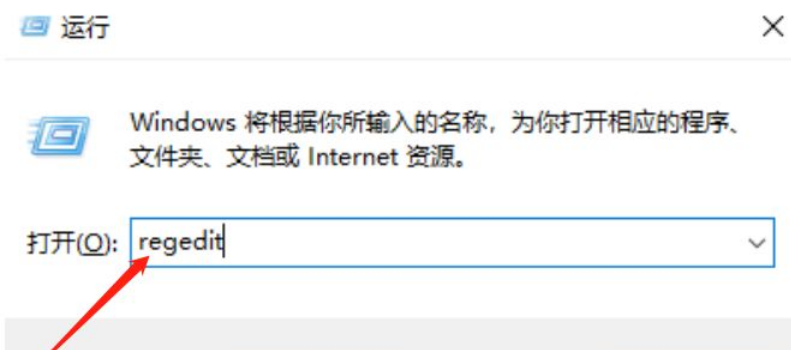
3、進入注冊表編輯器后,我們在左側的菜單中,依次展開“HKEY_CURRENT_USER”,后右鍵點擊該項,后在下滑菜單中選擇權限。
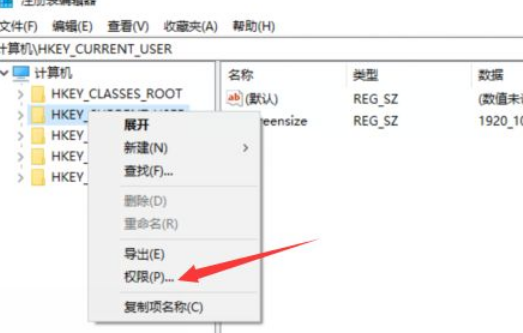
4、最后我們在彈出來的權限設置窗口中,點擊下方的添加,接下來會彈出選擇用戶或組的窗口,需要在下圖中的紅色方框中輸入對象名即可。
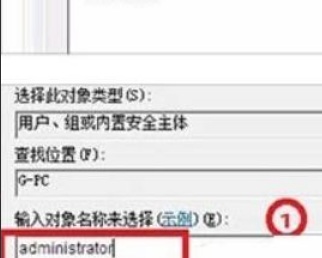
以上就是全部的內容了。
相關文章:
1. Win11 Edge瀏覽器怎么開啟IE兼容模式?2. 如何在電腦PC上啟動Windows11和Linux雙系統3. Win7怎么恢復默認的用戶配置文件?4. Win10修復引導工具怎么使用?Win10修復引導工具使用教程5. Win11怎么跳過聯網 Win11激活跳過聯網設置教程6. OPENBSD上的ADSL和防火墻設置配置7. Win10點擊開始菜單沒有反應怎么辦?Win10點擊開始菜單沒有反應的解決方法8. 統信uos系統怎么進行打印測試頁和刪除打印機?9. Win10專業版沒有UEFI怎么辦?Win10專業版沒有UEFI解決教程10. Windows Modules Installer Worker是什么進程?硬盤占用100%的原因分析
排行榜

 網公網安備
網公網安備